税理士に渡す際に取引履歴として渡している物です。URLを知っていれば税理士さんと共有出来てメールでExcelで送らなくても大丈夫です。社内の仲介料、広告料の入金管管理でもお使いいただけます。最近はクラウドでサブスクも多いですがお金をかけずにこういった事をしたい方にはとてもうれしいツールだと思います。操作にこのような機能を取り入れてほしいなどがございましたらコメントください。先々サブスクでなく買い切りの有料化も考えておりますのでほしい方は早めにダウンロードしてお使いください。
ログインパスワード income
chrome推奨⇒デモページ
FFFTPを使ったウェブサーバーへの導入方法
このツールをインターネット上で公開し、どこからでもアクセスできるようにしたり、サーバー保存機能を有効にしたりするには、ウェブサーバーにファイルをアップロードする必要があります。ここではFTPクライアントソフト「FFFTP」を使った手順を説明します。
ウェブサーバーを契約する
まだ契約していない場合、レンタルサーバー(例: Xserver, さくらインターネットなど)を契約します。契約すると、FTP接続に必要な「ホスト名(FTPサーバー名)」「ユーザー名」「パスワード」が提供されます。
FFFTPをダウンロード・インストールする
窓の杜などからFFFTPをダウンロードし、お使いのWindows PCにインストールします。
FFFTPでサーバーに接続する
FFFTPを起動し、「新規ホスト」ボタンを押します。
「ホストの設定」画面で、サーバーから提供された「ホスト名」「ユーザー名」「パスワード」を入力します。
「OK」を押し、作成した接続設定を選択して「接続」ボタンを押します。サーバーに接続できると、右側にサーバーのファイル一覧が表示されます。
ファイルをアップロードする
このツールを構成する以下の3つのファイルを、サーバーの公開ディレクトリ(public_html, www, htdocsなど)にアップロードします。
index.html (このファイル)
style.css
script.js
FFFTPの左側のウィンドウからこれらのファイルを選択し、右側のサーバーのウィンドウにドラッグ&ドロップすればアップロードできます。
アクセスして確認
アップロード後、ご自身のウェブサイトのURLにアクセスすると、このツールが表示されます。
chrome推奨。Edgeですと動作しない可能性あり。
初回ログイン時
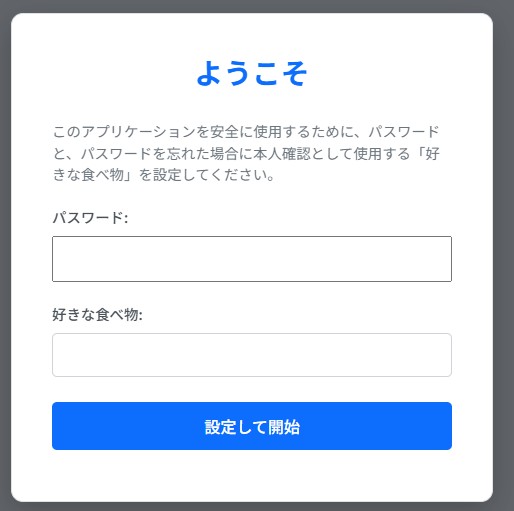
初回起動時の設定
初めてツールを使用する際、セキュリティのための初期設定が必要です。「パスワード」と、パスワードを忘れた場合の本人確認に使う「好きな食べ物」を登録してください。これらは安全にデータを管理するために不可欠です。好きな食べ物はちょっとひねって好きな乗り物でも構いません。とにかく管理者のみが把握しているパスワードのような感じでご保管ください。
ログイン
二回目以降のアクセスでは、設定したパスワードでログインします。これにより、あなた以外の人がデータにアクセスするのを防ぎます。
決算開始月の設定
ログイン後、最初に「決算開始月」をご自身の事業年度に合わせて設定してください。これにより、年度別の集計が正しく行われます。この設定はいつでも変更できます。
不動産賃貸取引履歴ツールの使い方
決算開始月を設定: ご自身の事業年度に合わせて「決算開始月」を選択します。
取引を入力: 上部の「取引入力」フォームに「入金日」「顧客名」「物件名」「種別」「収入額」を記入し、「取引を追加」ボタンを押してデータを記録します。
データの確認と編集: 追加された取引は下の「取引一覧」に表示されます。各取引の「編集」「複製」「削除」ボタンでデータを管理できます。
年度別の表示: 取引が増えてくると、自動的に年度別のタブが表示されます。タブをクリックすると、その年度の取引データとサマリーだけを見ることができます。
検索と絞り込み: 「取引一覧」の上にある検索ボックスや種別ボタン(すべて, 仲介料など)で、表示するデータを絞り込めます。
データの保存と管理
ブラウザに保存: 入力したデータは自動的にお使いのウェブブラウザに保存されます。次回同じブラウザで開くと、前回のデータが読み込まれます。
注意: ブラウザのキャッシュを消去したり、違うパソコンやブラウザで開くとデータは表示されません。
更新 (サーバー保存): 赤色の「更新」ボタンは、サーバーにデータを保存するための機能です。これを機能させるには、後述の「ウェブサーバーへの導入方法」に従って設定が必要です。
データ管理 (ダウンロード/アップロード):
データーダウンロード: 現在のデータをJSONファイルとしてお使いのPCにダウンロードします。バックアップに便利です。
データーアップロード: ダウンロードしたJSONファイルをアップロードして、データを復元できます。
PDF保存: 「取引一覧」と「年度別サマリー」は、それぞれPDFとして保存できます。印刷や共有にご利用ください。
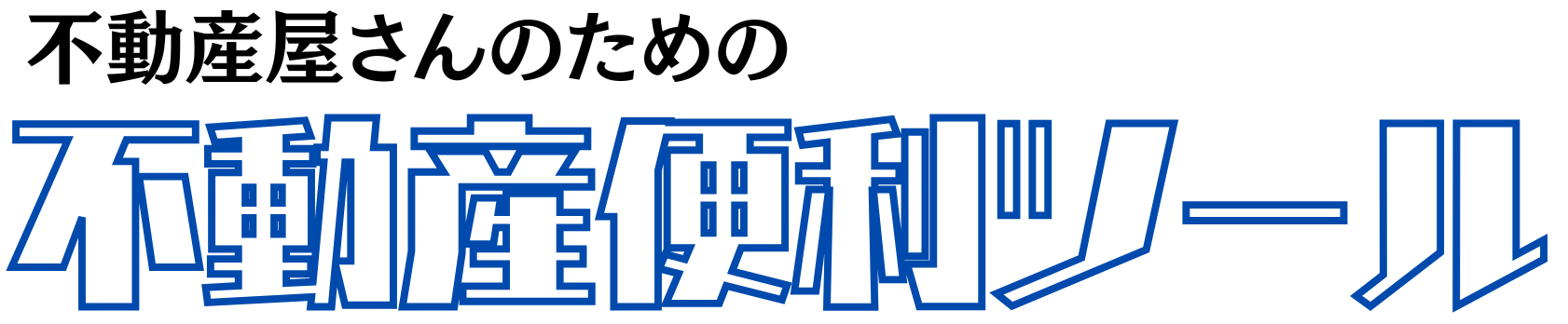
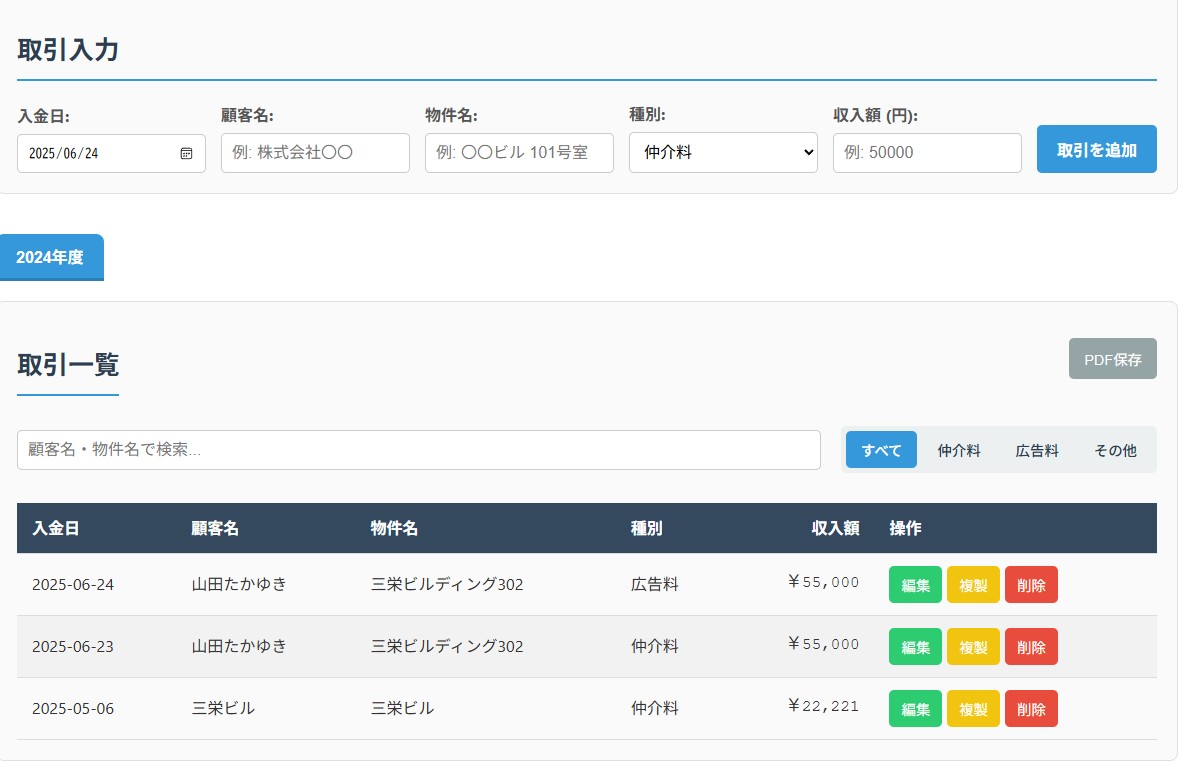
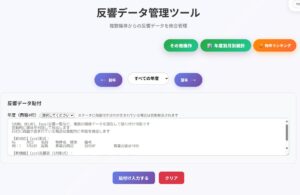
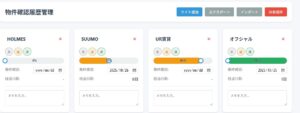
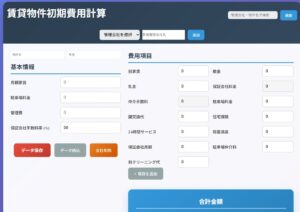
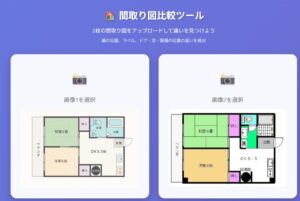



コメント